Correction de l'erreur de mise à jour Windows 0x8e5e03fa sur Windows 10
Les problèmes de Windows Update sont probablement l'un des problèmes les plus graves auxquels les utilisateurs doivent régulièrement faire face. C'est parce que certains problèmes sont faciles à résoudre tandis que d'autres peuvent être une tâche difficile à résoudre. Si vous rencontrez un code d'erreur de mise à jour Windows (Windows Update Error Code) 0x8e5e03fa lors de la mise à jour de votre système Windows , ce guide vous donne quelques suggestions qui peuvent vous aider à résoudre ce problème.

Code d'erreur de mise à jour Windows 10 0x8e5e03fa(Update Error Code 0x8e5e03fa)
Cette erreur 0x80070490 indique un fichier système ou un processus corrompu dans le magasin de composants Windows(Windows Component Store) ou dans Component-Based Servicing ( CBS ). Pour corriger cette erreur, suivez les suggestions ci-dessous :
- Exécutez l' outil de dépannage de Windows Update(Windows Update Troubleshooter)
- (Reset SoftwareDistribution)Réinitialiser les dossiers SoftwareDistribution et Catroot2
- Exécutez des analyses SFC et DISM
- Réinitialiser les composants de Windows Update
- Installez la mise à jour(Update) à l'aide du compte super administrateur
- Installer la mise à jour manuellement
Avant de commencer, créez d' abord un point de restauration système. Cela vous aidera à annuler les modifications si vous en avez besoin.
Je vous suggère de les essayer un par un. Voyons-les en détails :
1] Exécutez(Run) l' utilitaire de résolution des problèmes de mise à jour Windows(Windows Update Troubleshooter)
Le système d'exploitation Windows(Windows) 10 est livré avec un outil de dépannage intégré qui peut résoudre efficacement les problèmes courants liés à la mise à jour de Windows . Il résout généralement les problèmes ou au moins identifie le véritable coupable. Par conséquent, ce serait une bonne idée de l'essayer avant d'appliquer quoi que ce soit d'autre.
Pour exécuter l' outil de dépannage de Windows Update(Windows Update Troubleshooter) , accédez au chemin suivant, Démarrer(Start) > Paramètres (Settings ) > Mises à jour et sécurité(Updates and Security) > Dépanner.(Troubleshoot.)
Dans le volet de droite, faites défiler un peu puis sélectionnez Windows Update .
Cliquez sur Exécuter le dépanneur(Run the troubleshooter) et laissez Windows résoudre le problème automatiquement.
Windows peut prendre un certain temps pour détecter les problèmes, alors soyez patient.
Une fois le processus terminé, fermez la fenêtre et redémarrez votre appareil.
Vérifiez si cela résout le problème, sinon passez à la solution de contournement efficace suivante.
2] Réinitialiser les dossiers SoftwareDistribution(Reset SoftwareDistribution) et Catroot2
Réinitialisez les dossiers SoftwareDistribution(Reset the SoftwareDistribution) et Catroot2(Catroot2 folders) et voyez si cela vous aide.
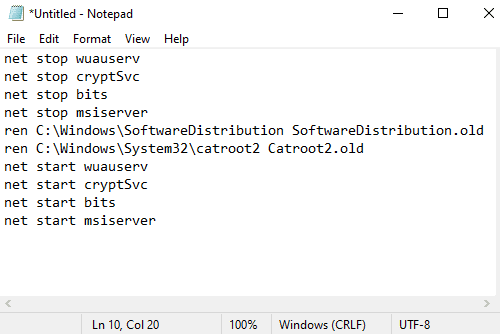
Pour ce faire, ouvrez le Bloc-notes et copiez et collez le texte suivant -
net stop wuauserv net stop cryptSvc net stop bits net stop msiserver ren C:\Windows\SoftwareDistribution SoftwareDistribution.old ren C:\Windows\System32\catroot2 Catroot2.old net start wuauserv net start cryptSvc net start bits net start msiserver
Cliquez sur le menu Fichier et sélectionnez (File )Enregistrer sous(Save as) pour ouvrir la fenêtre comme indiqué dans l'instantané ci-dessous.
Choisissez un emplacement approprié, puis sélectionnez Tous les fichiers(All Files) dans le menu déroulant Type de fichier.(Save as type)
Après cela, tapez WindowsUpdate.bat dans le champ de texte Nom de fichier .(File name)
Cliquez ensuite sur le bouton Enregistrer(Save) et fermez la fenêtre de l'éditeur de texte.
Une fois le fichier de commandes créé, accédez à l'emplacement enregistré et faites un clic droit sur le fichier. Sélectionnez ensuite (Thereafter)Exécuter en tant qu'administrateur(Run as administrator) dans le menu contextuel.
Si la boîte de dialogue UAC apparaît à l'écran, appuyez simplement sur le bouton Oui(Yes) pour accorder les privilèges administratifs.
Cela lancera l'invite de commande et commencera à réinitialiser instantanément les composants de Windows Update .
3] Exécutez le vérificateur de fichiers système(Run System File Checker) et l' outil DISM
Si le code d'erreur de mise à jour 0x8e5e03fa(Update Error Code 0x8e5e03fa) apparaît toujours à l'écran, vous pouvez exécuter le vérificateur de fichiers système et l' outil DISM(DISM tool) . Il analyserait correctement le stockage à la recherche de fichiers système manquants ou corrompus. Et puis, il réparera ou remplacera automatiquement les fichiers système endommagés.
4] Réinitialiser(Reset) les composants de mise à jour Windows(Windows Update)
Réinitialisez les composants Windows Update(Reset the Windows Update Components) et voyez si cela fonctionne pour vous.
5] Installez la mise à jour(Update) en utilisant le compte super administrateur
D'une manière alternative, vous pouvez utiliser le compte d'utilisateur super administrateur(super administrator user account) pour télécharger et installer les mises à jour sans aucune interruption. Il vous suffit donc de créer un nouveau compte d'utilisateur sur votre appareil Windows, puis de vous connecter avec le même compte. Suivez les instructions ci-dessous pour résoudre ce problème.
Appuyez sur le raccourci clavier Win+R pour ouvrir la boîte de dialogue Exécuter . (Run)Dans le champ de texte, saisissez cmd , puis appuyez sur la touche de Ctrl+Shift+Enter . Cela ouvrira l'invite de commande avec les privilèges administratifs.

Dans la fenêtre d'invite de commande élevée, tapez la commande suivante -
net user administrator /active:yes
En appuyant sur la touche Entrée(Enter) , cela activera le compte administrateur intégré.
Lorsque la commande s'est terminée avec succès, fermez la fenêtre d'invite de commande.
Ici, vous devez vous(Sign) déconnecter de votre Windows . Pour ce faire, appuyez sur le raccourci clavier Ctrl+Alt+Del et choisissez l' option Déconnexion dans la page correspondante.(Sign)
Ensuite, reconnectez-vous en utilisant un nouveau compte administrateur(Administrator) .
Vérifiez si le problème est résolu maintenant.
6] Installez la mise à jour manuellement
Vous pouvez également essayer de résoudre ce problème en téléchargeant et en installant manuellement la mise à jour requise à(downloading and installing the required update manually) partir du catalogue Microsoft Update(Microsoft Update Catalog) .
J'espère que quelque chose dans ce guide pourra vous aider à corriger ce code d'erreur ennuyeux.(I hope something in this guide may helps you to fix this annoying error code.)
Related posts
Fix Windows Update error 0x80070422 sur Windows 10
Fix Windows Update error 0x80070659
Fix Windows Update error 0x80240439 sur Windows 10
Fix Windows Update error 0x80070541 sur Windows 10
Fix Windows Update error 0xc0020036 sur Windows 10
Fix Windows Update error 0x8007045b sur Windows 10
Fix Bouton Problèmes sur le Windows Update page
Fix Windows Update Error 0x800f0905
Windows Update error 80072EFE sur Windows 10
Fix Windows Update error 0x80096004 sur Windows 11/10
Fix Windows Update error 0x800700d8 sur Windows 10
Fix Windows Update Error 0x8007010b
Fix Windows Update Erreurs utilisant Microsoft's online troubleshooter
Fix Windows Update error 0x8007012f sur Windows 10
Fix Windows Update error 0x800f0247 sur Windows 11/10
Fix Windows Update error 0x80070246 sur Windows 10
Fix Windows Update Error 0x80070005
Comment faire du Fix Windows 10 Update Error 0x8007042B
Comment 08953628
Fix Windows Update error 0x80070436 sur Windows 10
